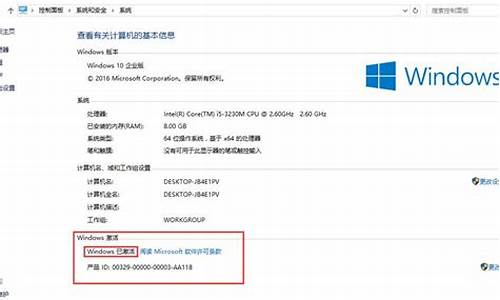自制u盘电脑系统升级-怎制作u盘重装电脑系统要多少步骤
1.升级win10 后,如何制作usb安装介质,需要使用第三方程序吗
2.怎么自制老系统安装u盘?
3.怎么用u盘给电脑重装系统,很详细的教程
升级win10 后,如何制作usb安装介质,需要使用第三方程序吗

不用自己再花思从ISO文件提取制作,微软这次推广win10下足了工夫,官方本身就提供了工具下载,既可以制作光盘ISO,也可以制作U盘安装盘,具体网址搜索一下MediaCreationTool。根据制作U盘的电脑来选择下载相应的工具软件,小编这里要提醒下,不是指安装盘的版本,比如要制作的是win10 64位安装版,而制作安装盘的电脑操作第统是个win7 32位,那应该下载32位的工具。无论是32位版还是64位版,工具都是20M不到,不需要进行安装,直接点击就可以运行,还是绿色点好呵。准备工作完成后,出现下图的选择,第一项为升级此电脑,第二项是为另一台电脑创建安装介质,在这里我们当然是需要选择第二项下一个界面需要进行下图的选择,第一个是操作系统的语言,在下拉框中选择简体中文即可,第二项就是选择要制作的安装目的操作系统了,有HOME、专业版等四个选项,最后一项为32或64位,按需要进行选择。选择进行下一步后,就会出现介质的选择画面了,可以选择制作DVD还是U盘,小编的电脑没有刻录DVD的功能,所以只有先选择创建U盘了。下一步就开始找U盘了,记得先把U盘要插入电脑,并被认到,如果只有一个U盘,系统会自动进行选取,如果有多个U盘,就会出现提示,需要人为地选定一个U盘。选择下一步后,系统就开始下载相应版本的win10并写入U盘了,win10好歹也有个4个G,所以到了这一步就可以走开放松一下,小编这个过程花了1小时左右,网络提速真是不错。小憩片刻归来以后,安装用的U盘已经提示搞定了,OK选择退出,系统还提示要清理一些信息,几分钟就可退出了程序,这时U盘就可以拨下来拿去装系统了。使用U盘进行系统安装,需要修改电脑bios中的配置,需要把USB启动置为首位,小编的电脑是开机后用F1键进入Bios设置。具体要查看电脑或主板的说明书或观察开机提示。将最上排的菜单项用左右键移到startup位置,然后用+/-键来调整启动顺序,usb启动不一定要第一位,但一定要排在硬盘前启动即可,具体bios设备各个品牌有所不同,要注意看下说明书,修改完成需要保存后重启。如果修改是正确的,这一切改完,并接上U盘上重启后,会出现win10的安装启动界面了,搞定收工,小编最后提醒下,启动盘最好接电脑上Usb3.0的口子,不然装起来有点慢。
怎么自制老系统安装u盘?
1、用大U盘启动盘制作工具制作U盘启动盘,并下载正版系统镜像或纯净版镜像,下载后缀为ISO的镜像文件拷贝到U盘根目录.
2、开机按F2键进入BIOS设置.选择BOOT选项—Secure Boot设置为“Disabled"选择OS Mode Selection设置为CSM OS.选择Advanced菜单下Fast Bios Mode设置为“Disabled" 按F10键保存退出。
3、重启电脑按F10键进入快速引导启动,选择U盘引导进去Windows PE,用硬盘工具分区格式化,设置主引导分区为C盘,用第三方还原软件还原镜像文件到C盘即可
大U盘启动盘制作工具:.bigbaicai
怎么用u盘给电脑重装系统,很详细的教程
需要自备WIN10的安装盘(U盘)。
重启,华硕电脑出现开机LOGO时连续点击ESC选择启动项即可(产品线不同,启动项的进入快捷键不同,华硕笔记本是按ESC,台式机或主板是按F8)
启动项中选择启动U盘后,开始引导镜像了
选择语言、键盘等设置后,选择“下一步”
点击“现在安装”
安装程序正在启动
在验证秘钥的阶段,有秘钥就直接输入,也可以暂时选择跳过
同意许可条款
选择“自定义”
接下来进行分区,Windows7需要点选“驱动器选项(高级)”
点击新建分配C盘大小,这里1GB=M,根据需求来分配大小
如果需要分配C盘为100GB,则为100×=00,为了防止变成99.9GB,可以多加5-10MB
这里把127GB硬盘分为一个分区,点击新建后点击应用
Windows会自动创建一个引导分区,这里选择确定
创建C盘后,其中系统保留盘会自动生成,不用管它。做完系统后会自动隐藏此分区,接下来选择C系统安装的路径,点击下一步
如果分了很多区的话,不要选错安装路径
正在复制文件和准备文件,接下来大部分阶段都是自动完成的
下图是个步骤都是自动完成的,接下来会自动重启
Windows将自动重启,这个时候可以将U盘拔掉
重启后Windows依然是自动加载进程的。期间会重启数次,正在准备设置
准备就绪后会重启,又到了验证产品秘钥的阶段,有秘钥可以直接输入,也可以暂时选择以后再说
快速上手的界面,选择使用快速设置即可
稍等片刻
到这里系统差不多已经安装完了,为这台计算机创建一个账户和密码,密码留空就是没有设置密码
接下来,Windows这种设置应用,等待最后配置准备
Windows安装完毕,请尽情使用吧
自动跳转到桌面
声明:本站所有文章资源内容,如无特殊说明或标注,均为采集网络资源。如若本站内容侵犯了原著者的合法权益,可联系本站删除。